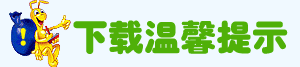|
软件简介:
一、 教学目标: 学会使用“椭圆工具”“柜形工具”,“钢笔工具”绘制几何图形 学会对已绘制的几何图形编辑颜色。 二、 教学难点: 钢笔工具的使用 三、 教学课时: 1课时 四、 教学方法: 讲授法,演示法 五、 教学内容和过程: 使用“椭圆工具”绘制图形,首先可以根据需要在“属性”面板上设定好笔触的大小与线型、笔触颜色和填充颜色 选中“椭圆工具”工具箱颜色区中的三个按钮的意义: 单击“黑白”按钮,这时笔触颜色和填充颜色分别为黑色和白色 单击“没有颜色”按钮,这时笔触颜色和填充颜色为无色。 单击“交换颜色”按钮,这时笔触颜色和填充颜色相交换。 要画出正圆,可以单击“椭圆工具”同时按住[Shift]在画布中拖动。 事例:画出一个月牙 1) 单击工具箱中的“椭圆工具”在颜色区中将笔触设为无色,打开设色板,将填充色设为红色,在舞台中绘制一个圆,按上面的方法再绘制一个圆。 2) 单击“箭头工具”按钮,单击选定舞台中的一个圆,将其移动到红色的适当位置, 3) 选中其中的另一个圆,将其拖动到空白位置。 4) 单击选中圆,用[Delete]键删除它,完成月牙的绘制。 如何使用“矩形工具”绘制几何图形 事例:绘制古塔 1) 单击“矩形工具”在属性中把笔触设为黑色,线框粗细设为2pts,填充色设为无色。 2) 在舞台中拖动出两个矩形, 3) 单击“选择工具”将鼠标指针移动到大矩形右上角,当指针下出现“折”的形状时,按住左键,拖动鼠标,改变矩形的形状, 4) 选中小矩形,同时按住[Ctrl]键,拖动复制出五个小矩形,再将六个小矩形分别放在适当的位置, 5) 仿照以上的步骤将小矩变形,在大矩形最上方画一个三角形, 6) 单击工具箱中的“矩形工具”单击工具箱选项中的“圆角矩形半径”按钮,在弹出的“矩形设置”对话框中,将角半径设为60,绘制出圆角矩形,单击工具箱中的“橡皮擦工具”按钮,擦去图形下半部分,绘制出一个拱形门。 7) 单击工具箱中的“箭头工具”选中拱形门,同时按住[Ctrl]拖动复制出五个拱形门,完成古塔的绘制。 如何使用“钢笔工具”绘制几何图形 用“钢笔工具”绘制的线条被称为贝赛尔曲线,它具有节点和控制手柄,选取“钢笔工具”单击舞台,在节点间绘制直线,单击舞台并拖动鼠标,在节点间绘制曲线;单击路径闭合处,绘制一个封闭区域;单击工具箱中的其它工具,绘制绘制。 事例3:绘制一颗“爱心”。 1) 单击菜单栏上的“查看”菜单,选择“网格”下的“显示网格”命令,可以看到舞台中的网络; 2) 单击工具箱中的“钢笔工具”按钮,将笔触颜色设为黑色,粗细设为1pts直译颜色设为红色; 3) 单击舞台创建节点1(图形起始处),单击舞台的2处并向上拖动鼠标,绘制第一条曲线,这时图形上有两个节点, 单击舞台的3处并向右下拖动鼠标,绘制第二条曲线, 4) 单击节点1形成闭合曲线, 5) 选定图形(注意“爱心”的轮廓线也要选中),同时按住[Ctrl]键,拖动复制图形。 6) 单击菜单栏上的“修改”菜单,选择“变形”菜单中的“水平翻转” 7) 用键盘中的上下左右键移动水平翻转后一半的“爱心”让它的中线和原来 的一半爱心中的中线重叠,删除中线,绘制完成 如何编辑图中的颜色 用绘制工具可以绘制图的形状,用图的颜色则可以体现图的质感。 编辑图的颜色经常用到“混色器”面板,“混色器”面板中“填充颜色”的“类型有五种,分别是“无”,纯色,线性,放射状,位图, 六、 课堂作业 在FLASH 中,用椭圆工具绘制一月牙 在FLASH 中,矩形工具绘制一个房间,并填充颜色 在FLASH 中,用钢笔工具绘制出一座山 七、 扩展与提高 使用钢笔工具绘制一只多彩的蝴蝶 |
|||||||||||||||||||||||||||||||||